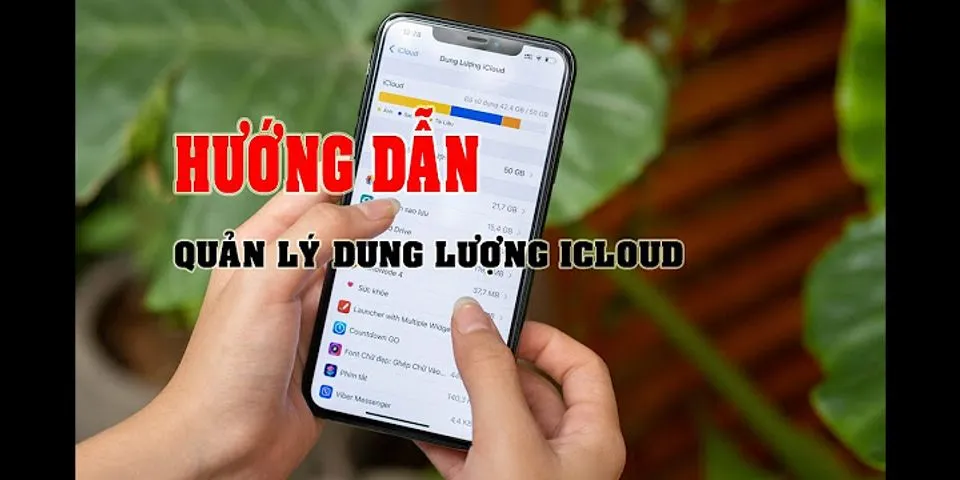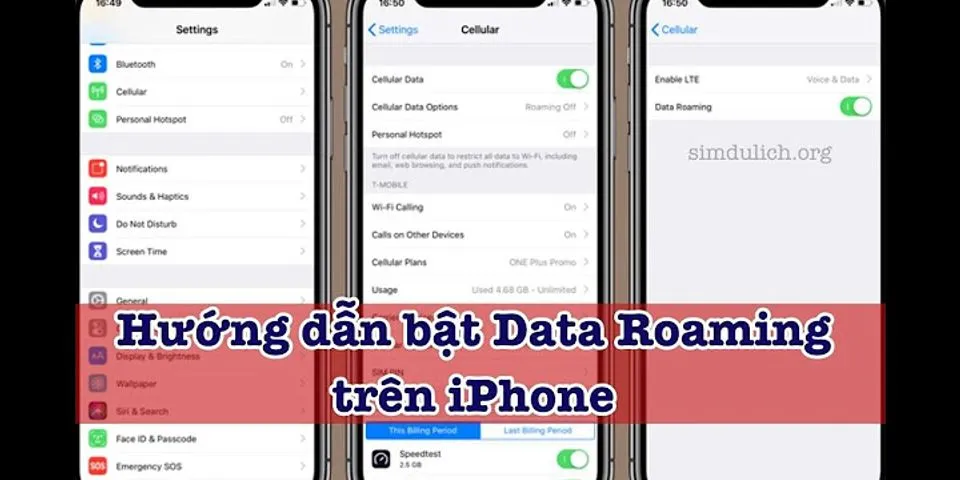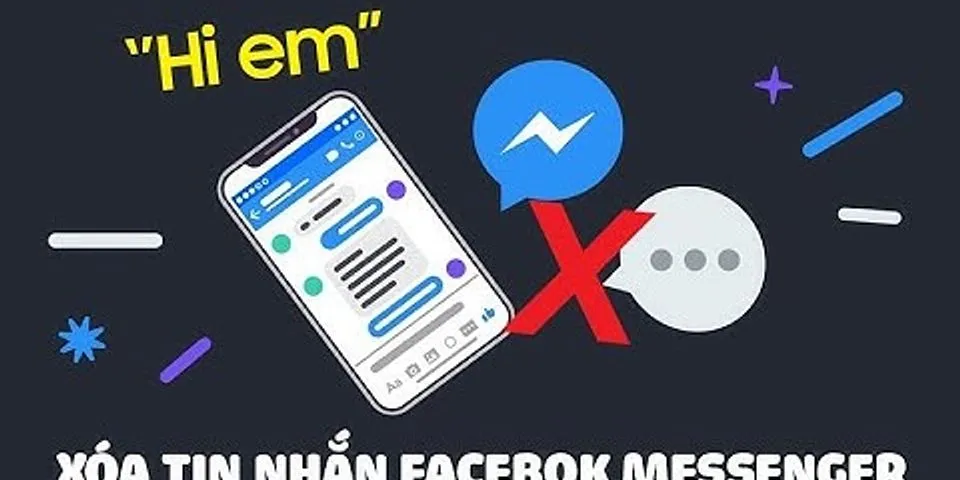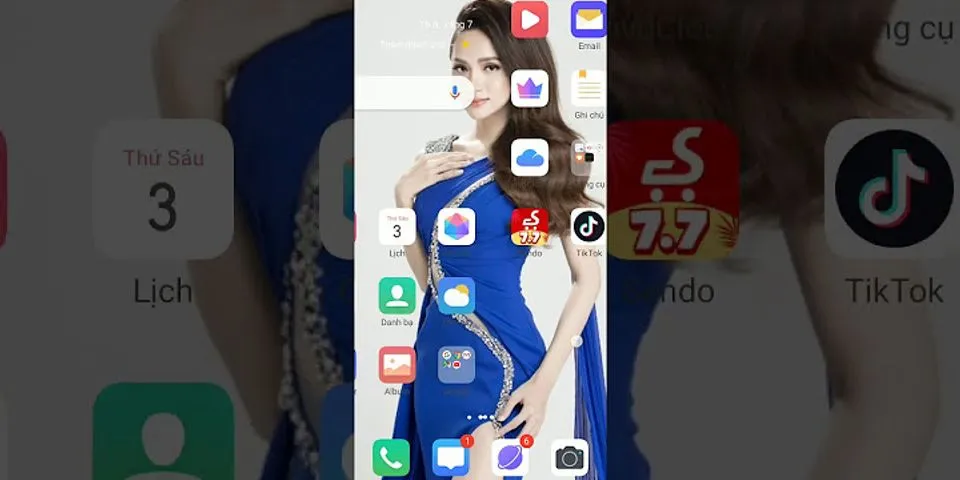Tính năng phản chiếu màn hình iPhone lên tivi giúp bạn có thể xem phim, video, trên tivi một cách dễ dàng. Trong bài viết này, mình sẽ hướng dẫn các bạn cách bật, tắt phản chiếu màn hình iPhone lên tivi đơn giản và nhanh chóng. Show Cách phản chiếu trong bài dành cho các mẫu iPhone, iPad, iPod touch và tivi, màn hình lớn, thiết bị chiếu hỗ trợ chuẩn AirPlay, AirPlay 2 của Apple. Cách bật, tắt phản chiếu màn hình iPhone dễ dàng:Tính năng phản chiếu màn hìnhiPhone lên tivi giúp bạn có thể xem phim, video, trên tivi một cách dễ dàng. Trong bài viết này, mình sẽ hướng dẫn các bạn cách bật, tắt phản chiếu màn hình iPhone lên tivi đơn giản và nhanh chóng. 1. Cách bật, tắt phản chiếu video từ iPhone lên tivi1.1. Cách bật phản chiếu videoBước 1: Kết nối iPhone và tivi vào cùng một mạng Wifi Đầu tiên, bạn cần phải kiểm tra và đảm bảo smart TV của bạnliệu có tương thích với Airplay 2 hay không. Tiếp theo, bạn kết nối cả iPhone và smart TV hoặc Apple TV vàochung một wifiđể bắt đầu bật phản chiếu. Bước 2: Bật phản chiếu video Có thể bạn quan tâm [New] Cách lưu, tải hàng loạt nhiều hình ảnh về máy tính cùng lúc và download toàn bộ ảnh trên web Bạn chọnvideo hoặc phim cần phản chiếu> Nhấnnút Airplay> ChọnApple TV hoặc smart TVđể hiện phản chiếu. Nút Airplay Như vậy iPhone của bạn đã được bật phản chiếu lên smart TV. Lưu ý:Ở một số ứng dụng khác có thể bạn cần phải nhấn nút chức năng trước khi nhấn nút Airplay. Ví dụ: Trên ứng dụng Ảnh, bạn nhấnnút Chia sẻ>Nút Airplay. 1.2. Cách tắt phản chiếu videoĐể tắt phản chiếu video, bạn nhấn vàonút Airplay> ChọniPhone, iPad hoặc iPod touch. Chọn iPhone để tắt phản chiếu Thiết bị iOS của bạn có thể tự động kết nối với Apple TV hoặc smart TV tương tích với Airplay 2 mà bạn thường sử dụng. Nếu bạn mở một video và thấynút Airplay ở góc trên bên trái đang sángthì có nghĩa là một thiết bị Airplay nào đó đã được chọn. Để sử dụng Airplay với một thiết bị khác, bạn nhấnnút Airplay> Chọnthiết bị kháchoặc bạn có thểnhấn iPhoneđể dừng phản chiếu. 2. Cách bật, tắt phản chiếu tất cả nội dung trên màn hình từ iPhone lên tivi2.1 Cách bật phản chiếu màn hình iPhoneĐể phản chiếu tất cả nội dung trên màn hình iPhone lên tivi bạn cần sử dụngtính năng Screen Mirroring. Tính năng này có chức năng giúp người dùng có thể xem toàn bộ màn hình của thiết bị iOS lên Apple TV hoặc smart TV tương thích với Airplay 2. Bước 1: Kết nối iPhone và tivi vào wifi chung Bạn kiểm tra và đảm bảo smart TV của bạn liệu cótương thích với Airplay 2 hay không. Có thể bạn quan tâm Windows 10 LTSC là gì? Có gì khác so với Windows 10 thường? Tiếp theo, bạn kết nối cả iPhone và smart TV hoặc Apple TV vàochung một wifiđể bắt đầu bật phản chiếu. Bước 2: Mở Trung tâm điều khiển + Đối với iPhone có Face ID(iPhone X,iPhone Xr,iPhone Xs,iPhone Xs Max,iPhone 11,iPhone 11 Pro,iPhone 11 Pro Max): Vuốt màn hình từ góc trên bên phải của màn hình xuống để mở Trung tâm điều khiển. + Đối với iPhone có nút Home(iPhone 6,iPhone 6 Plus,iPhone 6s,iPhone 6s Plus,iPhone 7,iPhone 7 Plus,iPhone SE (2020),): Vuốt từ cạnh dưới cùng màn hình lên. Bước 3: Bật phản chiếu Bạn nhấn vàonút Phản chiếu màn hình> ChọnApple TV hoặc smart TVcó trong danh sách. Nút Phản chiếu màn hình Trong trường hợp Airplay yêu cầu nhập mật khẩu, bạn hãynhập mật khẩu vào thiết bị iOS> NhấnOKđể bắt đầu phản chiếu. Nhập mật khẩu nếu được yêu cầu 2.2 Cách tắt phản chiếu màn hình iPhoneĐể tắt phản chiếu, bạn mởTrung tâm điều khiển> ChọnPhản chiếu màn hình> ChọnDừng phản chiếuhoặc bạn nhấn vàonút Menutrên điều khiển Apple TV của bạn. Cảm ơn bạn đã theo dõi và hẹn gặp lại ở các bài viết sau Từ khóa tìm kiếm: cách tắt phản chiếu màn hình iphone Có thể bạn quan tâm Các lý do nên mua laptop sử dụng CPU Intel |